iPhoneのSafariでウェブサーフィンしている時に、このページをブックマークしておきたいとします。
そんな時には、はてなブックマークを利用しています。
はてなブックマークを普通に使用しようとすると、
一々
- URLをコピーして
- はてなブックマークアプリを起動して
- ブックマークに追加
するのは面倒です。面倒なことはやらなくなってしまいます。
もうちょっと小回りの利くようにしたいです。
そこで活躍するのが、iPhoneの公式はてなブックマークアプリです。

このアプリでデフォルトで用意されているブックマークレットを手順に添ってSafariに登録すれば、見ているページをはてなブックマークに登録できます。その方法を紹介します。
iPhoneのSafariで見ているページをはてなブックマークに登録する方法
Safariにブックマークレットを登録する
まずはiPhoneのSafariにブックマークレットを登録する手順を示します。
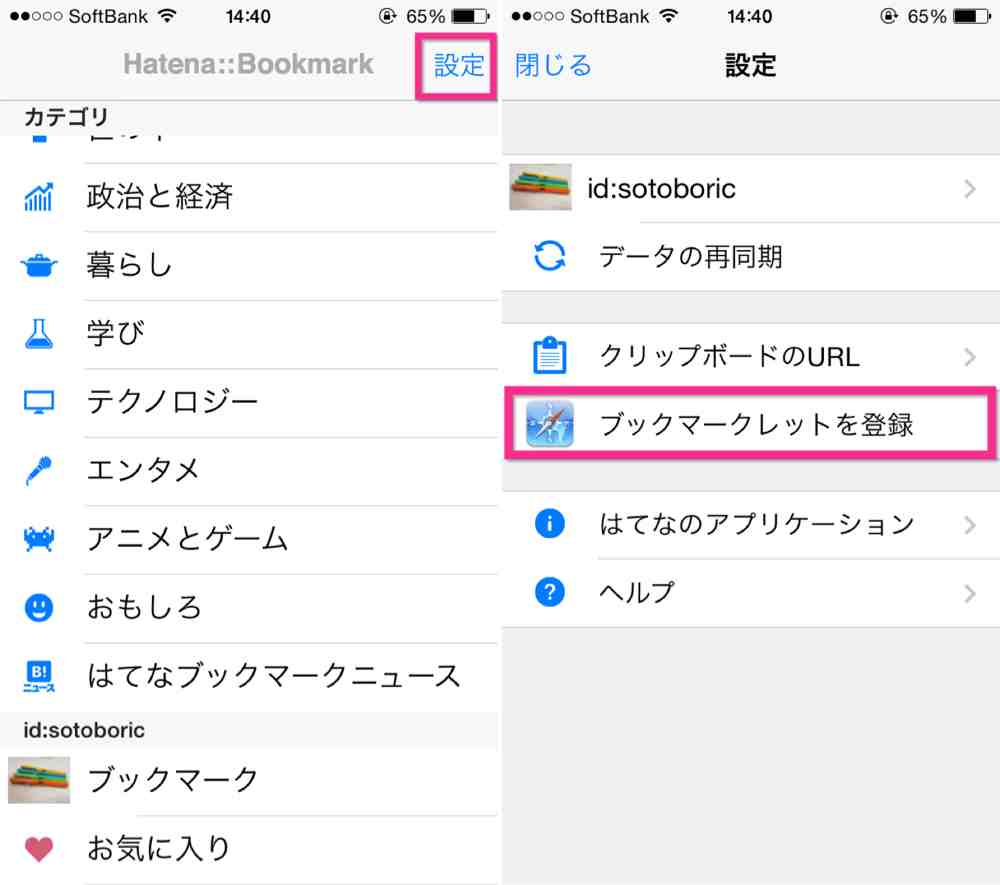
▲はてなブックマークアプリを起動してログインしたら、右上の設定をタップします(左)。そして、ブックマークレットを登録をタップします(右)。
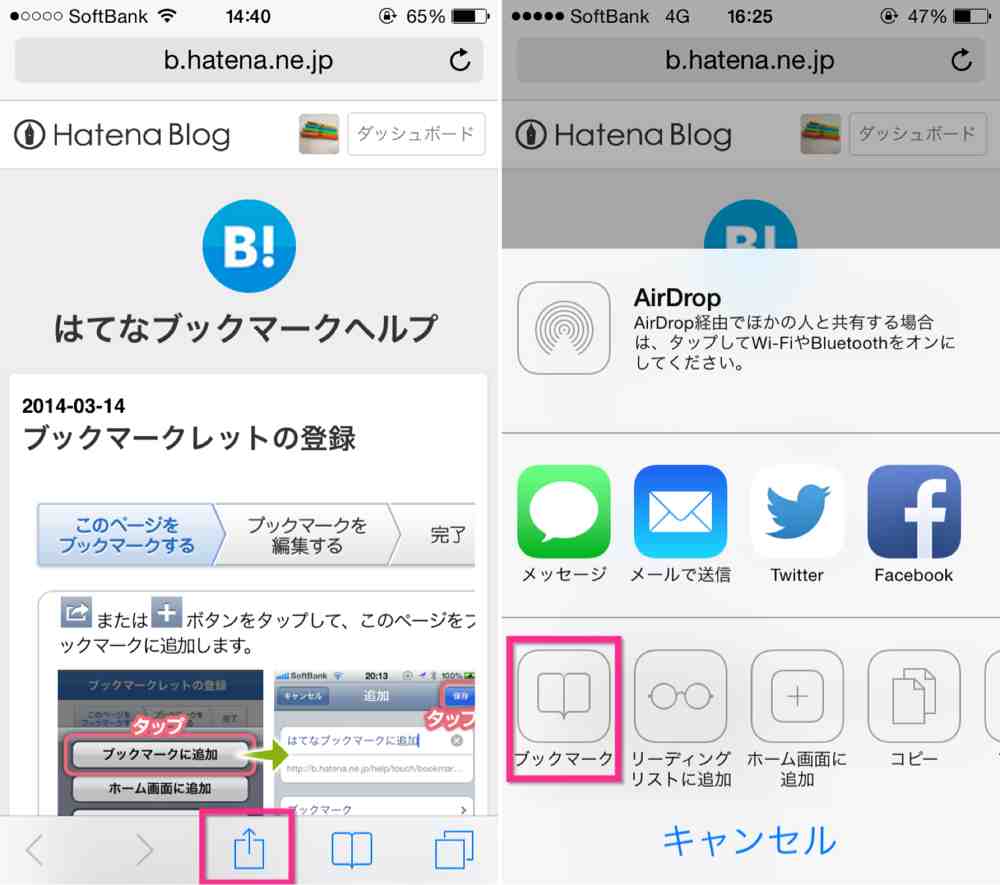
▲続いて、Safariの下中心マークをタップし(左)、ブックマークをタップします(右)。
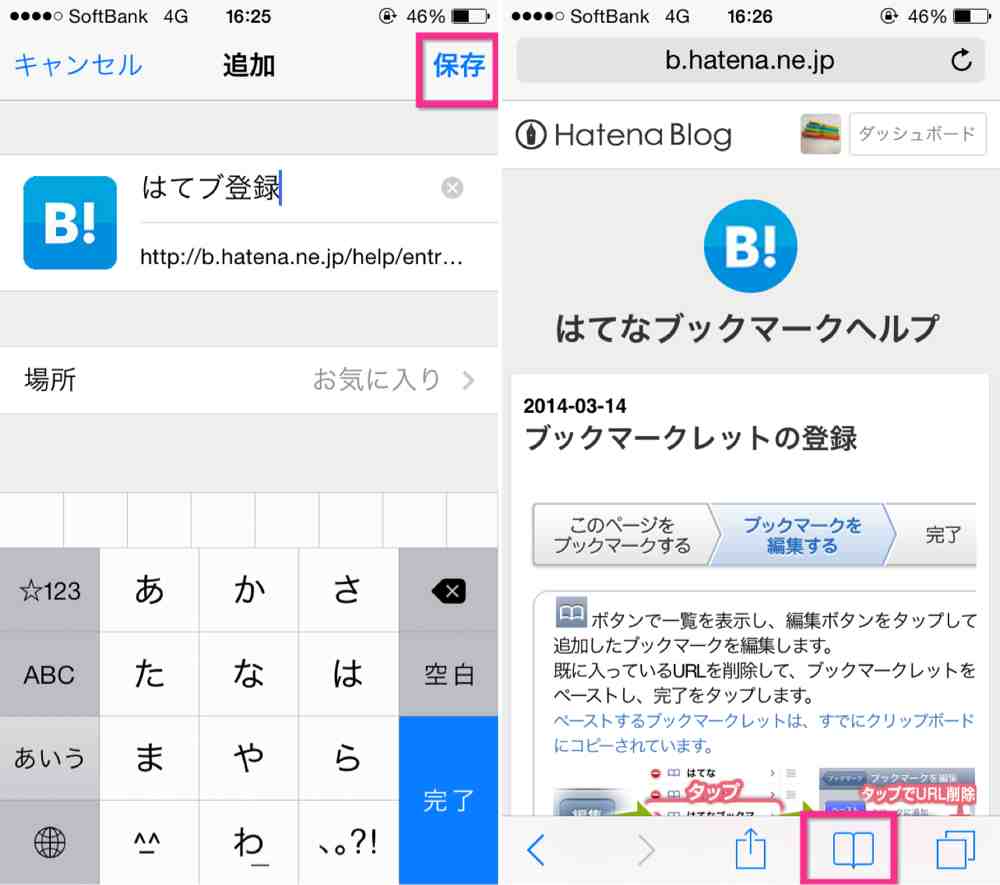
▲任意の名称を入力してから右上の保存をタップします(左)。次に、下のブックマークをタップし(右)、
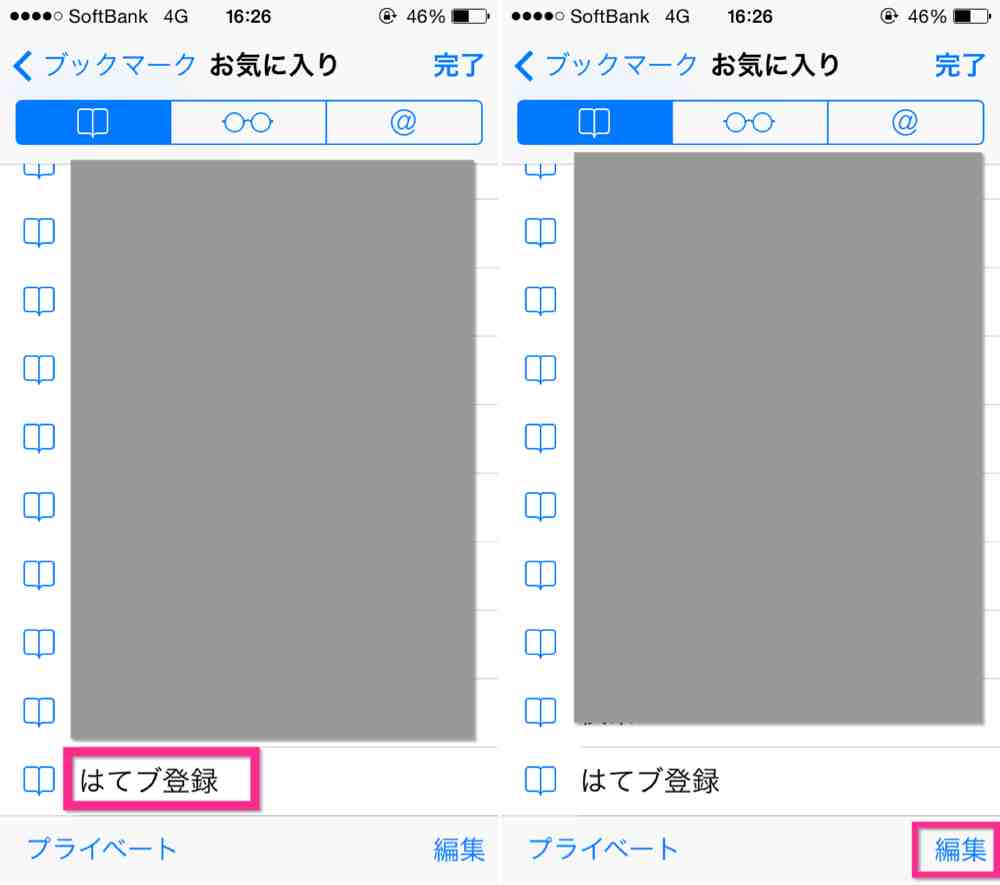
▲右下の編集をタップします。
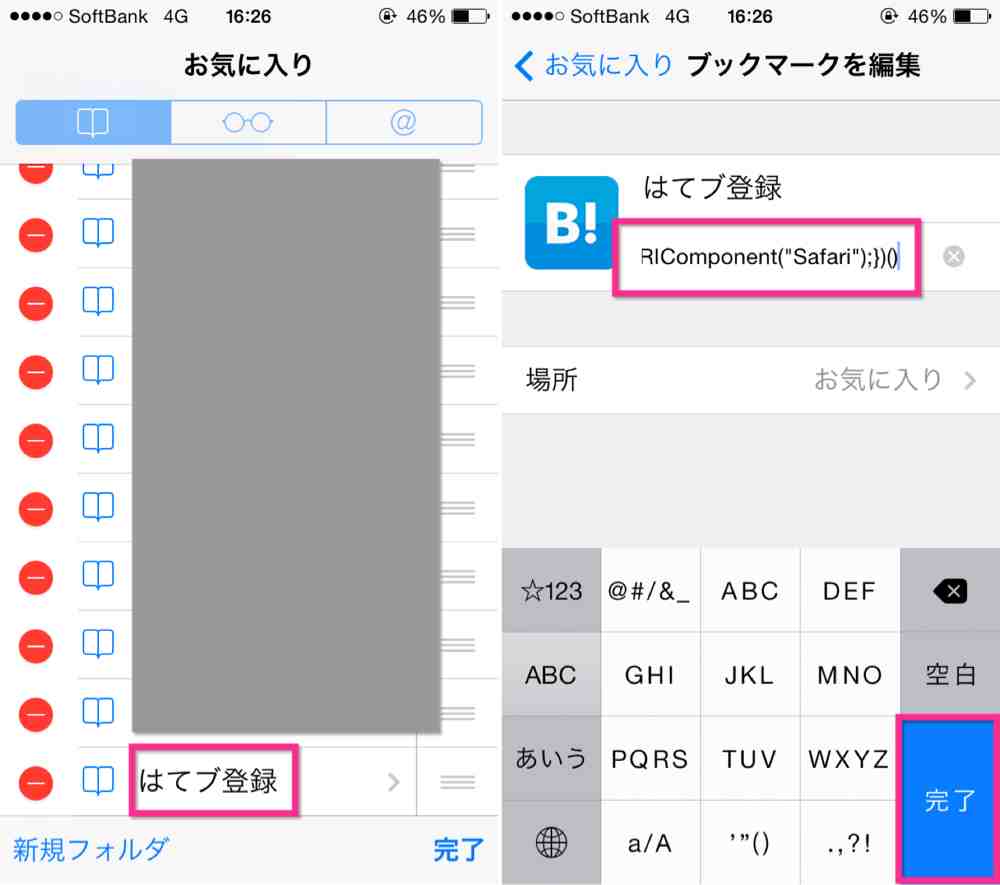
▲はてブ登録をタップします(左)。そして、URL欄にブックマークレットをはりつけます。(手順に従っていれば、ブックマークレットをコピーしている状態になっています。)(右)。
これでiPhoneのSafariで見ているページをはてなブックマークに登録する手順は終了です。次に、実際に登録してみます。
実際にSafariからブックマークレットを起動してはてなブックマークに登録する
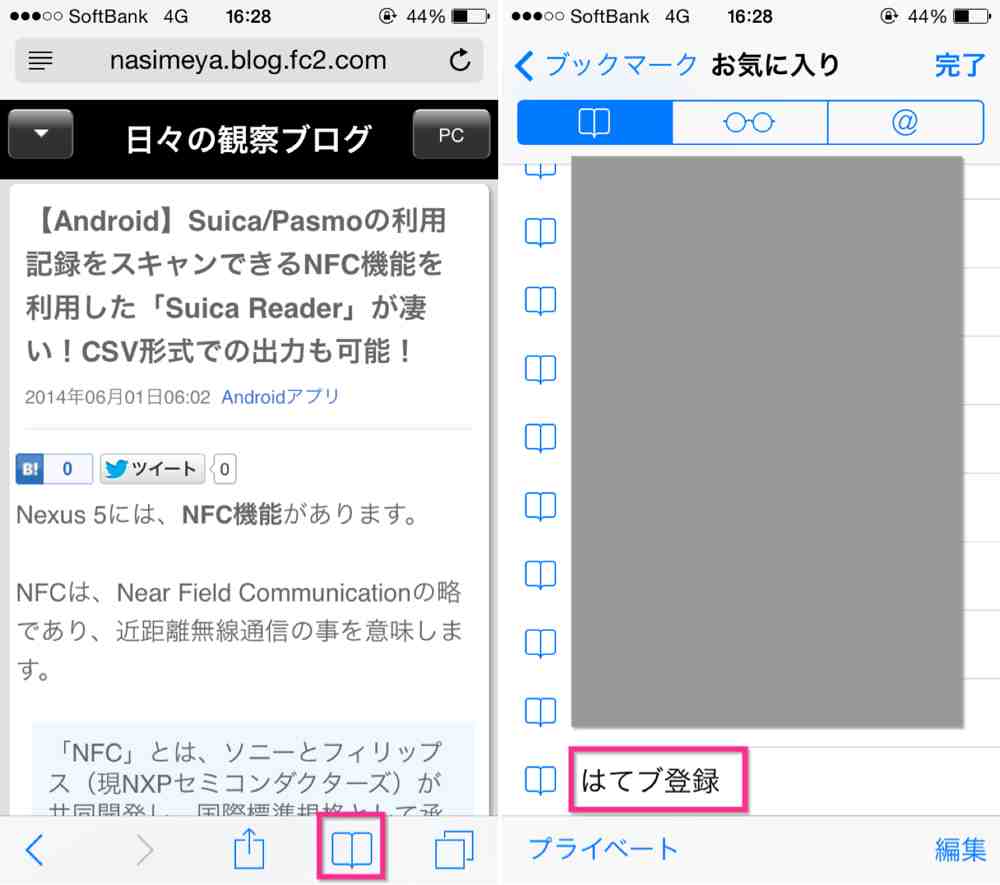
▲はてなブックマークに登録したいページをSafariで開き、ブックマークをタップします(左)。そして、先ほど登録したはてブ登録をタップします(右)。
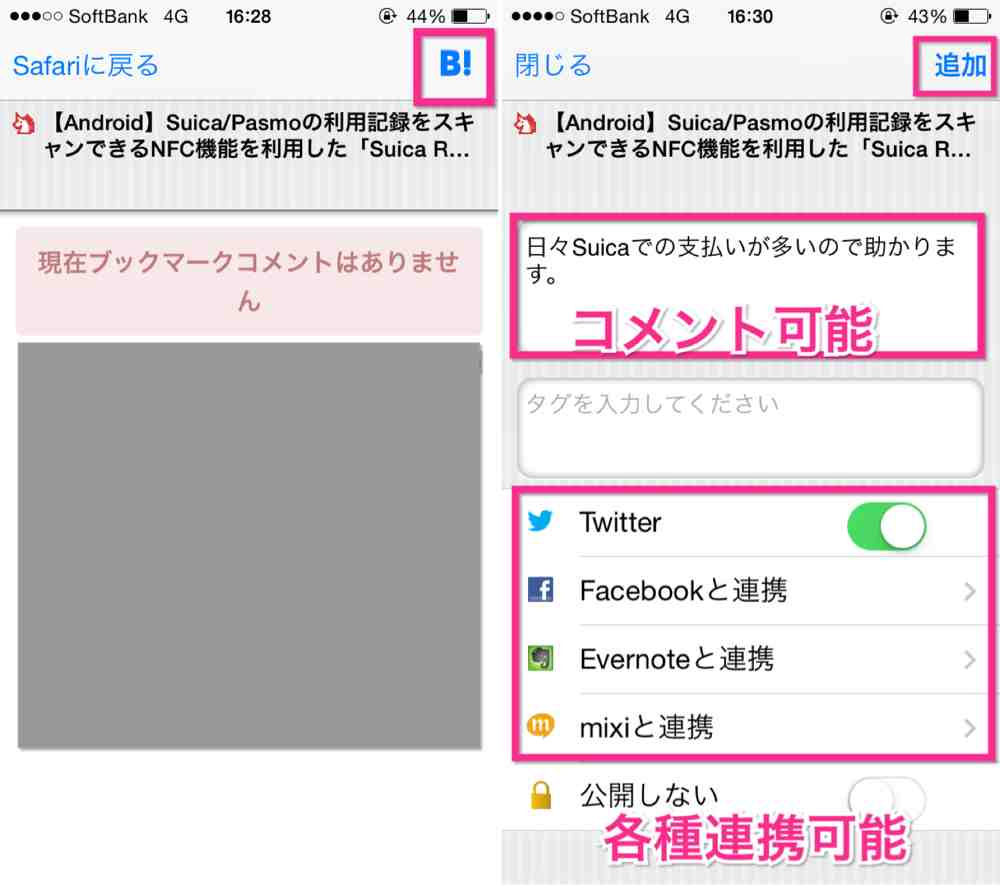
▲右上のB!をタップします(左)。そして、コメント、SNSとの連携を任意で行って、右上の追加をタップすれば完了です(右)。
まとめ
あとで見ておきたいページをSafariから離れずにはてなブックマークに貯めておく事が出来るので便利です。
また、自分がTwitter連携して投稿したツイートのクリック数も確認する事が出来ます。
この機能も面白いですね。



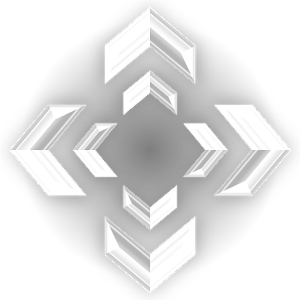
コメント